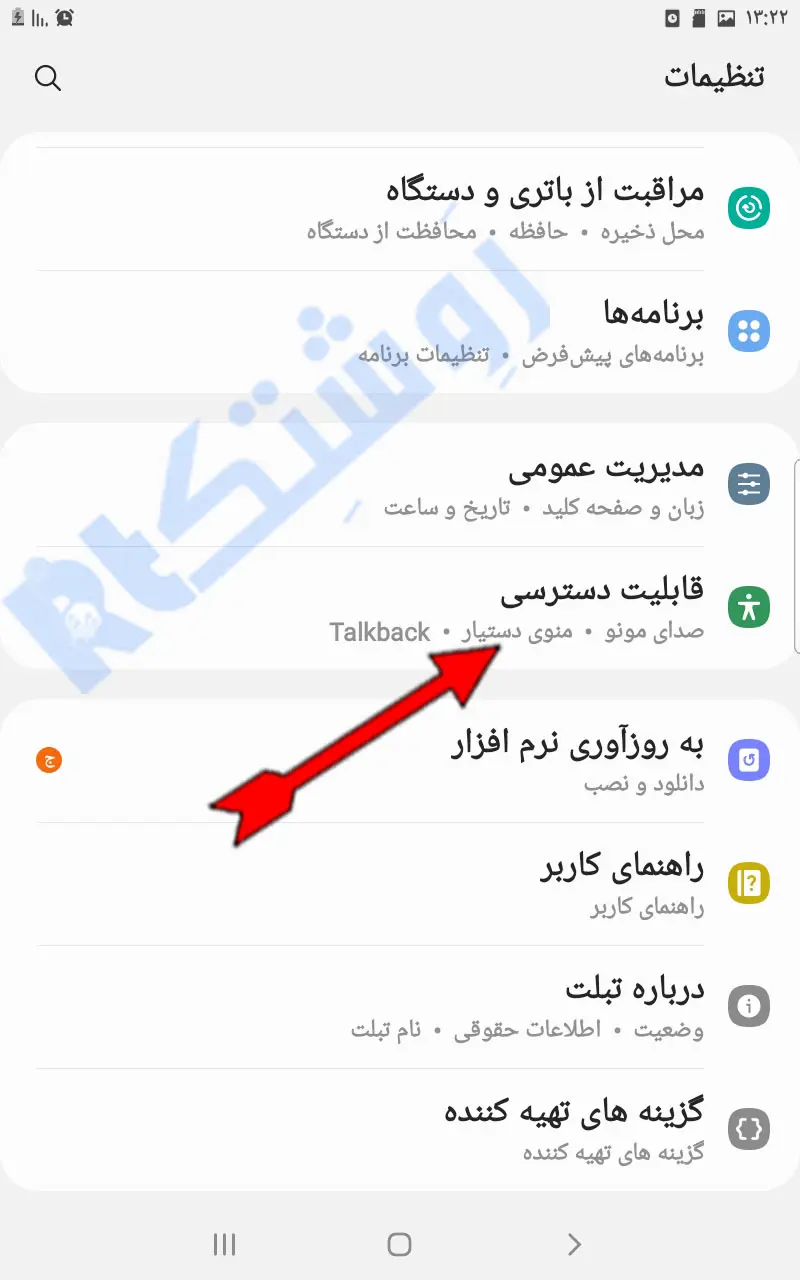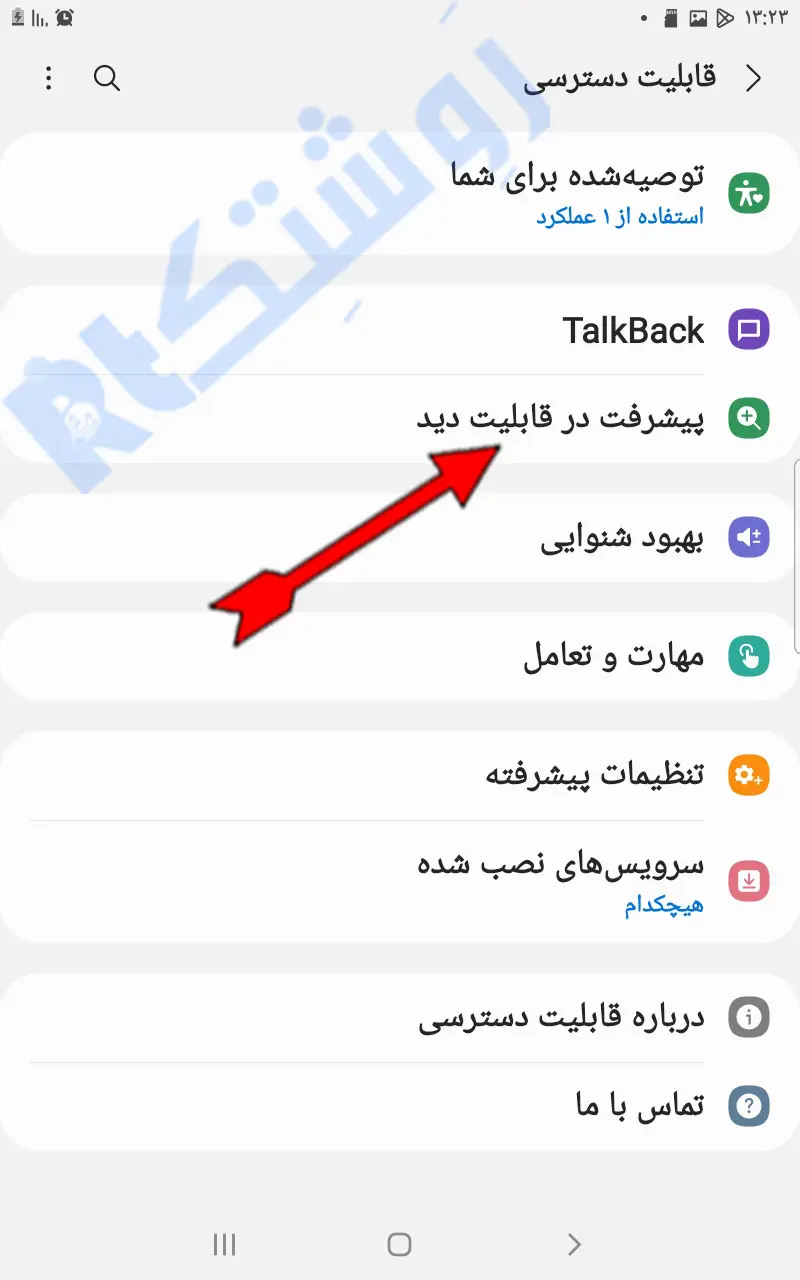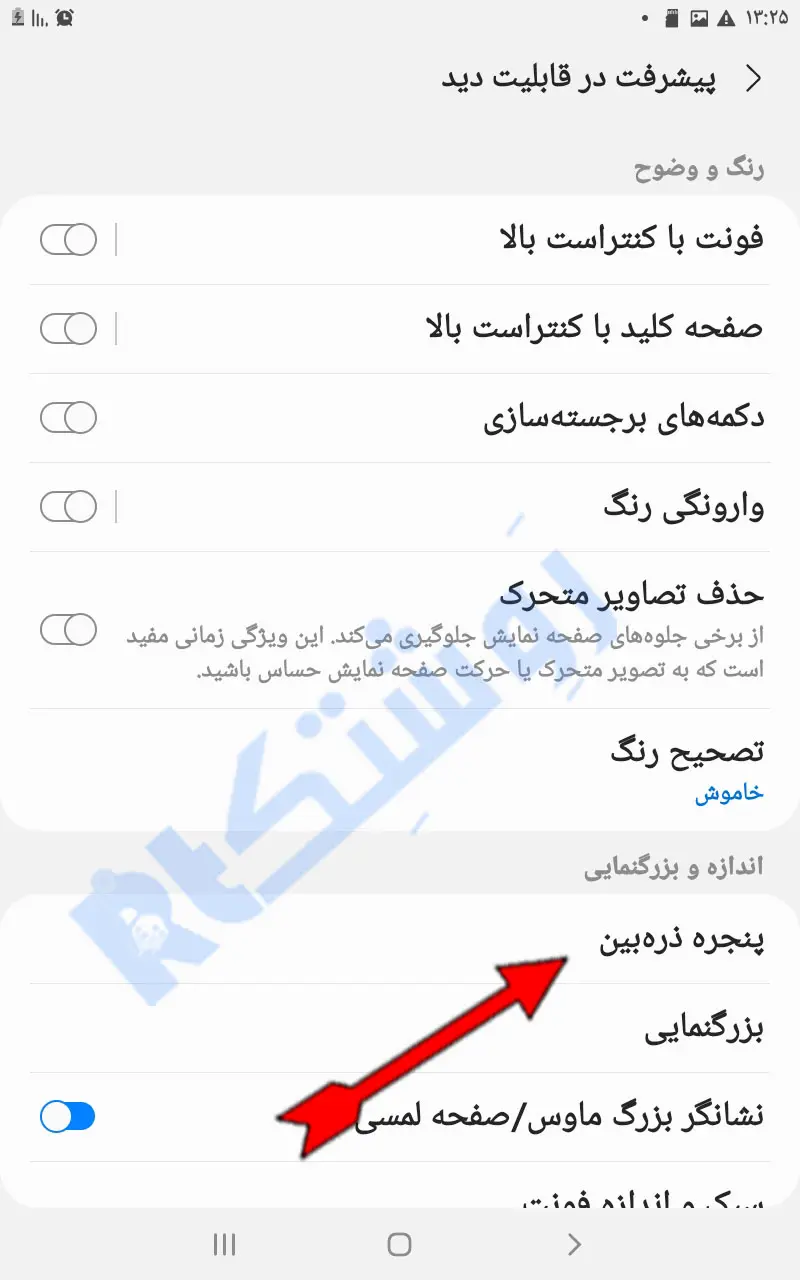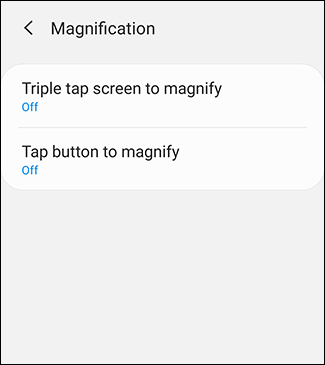ذره بین گوشی سامسونگ و اندروید (2023)
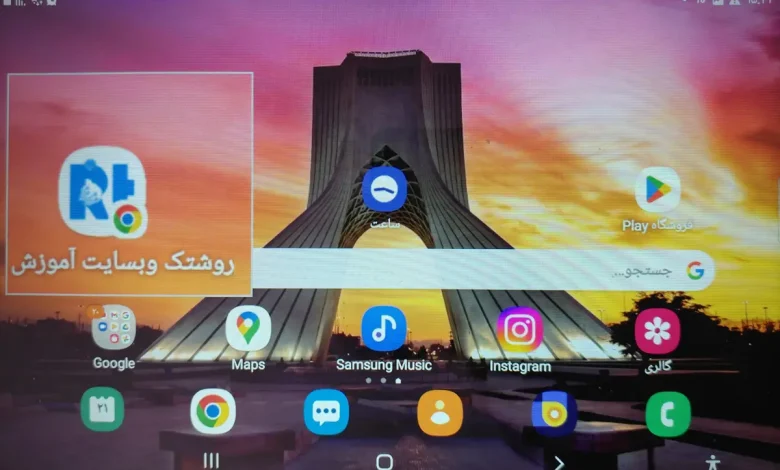
روش استفاده از ذره بین اندروید
اندروید همانند ذرهبین آیفون دارایی ذرهبینی است که کاربر میتواند از آن برای خواندن نوشته های ریز وبسایت ها یا آیتم های دستگاه خود بهره ببرید. Screen Magnification یا ذرهبین، یا بزرگنمایی لمسی به شما این امکان را می دهد تا با یک دکمه یا سه-تپ (سه بار زدن روی نمایشگر) هر برنامه ای را که در گوشی یا تبلت اندروید خود در حال استفاده از آن هستید، بزرگنمایی کنید. در این آموزش روش استفاده از ذره بین اندروید را به شما نشان می دهیم، پس با ما همراه باشید. البته بسته به سازنده تبلت یا گوشی اندروید و یا نسخه اندروید مورد استفاده در آنها، گام های استفاده شده در این آموزش شاید کمی با چیزی که شما می بینید تفاوت داشته باشد، اما کلیت کار یکسان است.
ذره بین گوشی سامسونگ کجاست؟
عناوین نوشتار
برای دسترسی به ذرهبین گوشی سامسونگ میتوانید گامهای زیر را دنبال کنید:
- نخست به بخش Settings یا تنظیمات گوشی سامسونگ بروید. سپس در بخش تنظیمات Accessibility یا قابلیت دسترسی را تَپ کنید.
- اکنون Visibility enhancements یا پیشرفت در قابلیت دید را برگزینید.
- سپس Magnifier window یا پنجره ذرهبین را انتخاب کنید.
- پس از آن چِفتِ روبروی گزینه Magnifier window یا میانبر پنجره ذره بین را بزنید تا روشن و فعال شود.
- شما در هر جای گوشی یا تبلت سامسونگ خود میتوانید با زدن آیکن آدمک در پایین نمایشگر پنجره ذره بین گوشی سامسونگ را فراخانی کنید و با گرفتن چارچوب پنجره آن را به هر بخشی که میخواهید بکشید و با زدن دکمه X یا آدمک آن را ببندید.
تنظیمات ذربین گوشی اندروید
تنظیمات ذره بین گوشیهای اندروید دیگر نیز تقریبا همان تنظیمات ذره بین سامسونگ می باشد که شاید کمی متفاوت باشد. برای انجام این کار می توانید گام های زیر را دنبال نمائید:
- به بخش Settings یا تنظیمات گوشی یا تبلت اندروید خود بروید. برای این کار با انگشت خود لبه بالای گوشی را پایین بکشید تا بخش نتیفیکیشن باز شود. سپس آیکون چرخ دنده را تَپ کنید تا به بخش تنظیمات بروید. بعنوان روش جایگزین می توانید آیکون Settings را در کشوی برنامه نیز پیدا کنید.
- در منوی تنظیمات دستگاه اندروید خود Accessibility یا قابلیت دسترسی را بتپید تا وارد منوی دسترسی پذیری ها شوید.
- در اینجا ممکن است بخش قابلیت دسترسی گوشی یا تبلت شما کمی متفاوت باشد. کاربران سامسونگ می باید در اینجا گزینه Visibility Enhancements یا بهبود قابلیت دید را بتپند، در حالی که دیگر کاربران می باید منوی Magnification یا بزرگنمایی را تَپ کنید.
- اگر گوشی یا تبلت شما سامسونگ است، در اینجا Magnification را تَپ کنید. دیگر کاربران نیازی به انجام این گام ندارند.
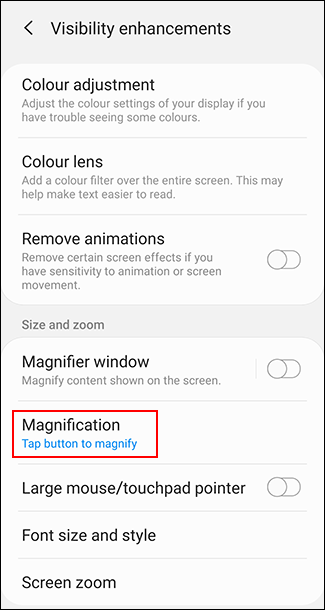
- سپس در گوشی سامسونگ خود گزینه Tap Button to Magnify را بتپید. در دیگر گوشی ها می باید گزینه Magnify with Shortcut یا بزرگنمایی با میانبر را برگزینید. شما می توانید گزینه triple-tap یا سه-تپ و یا همان ضربه سه تایی را انتخاب کنید.
- در منوی مربوطه می توانید با زدن چِفت On، گزینه triple-tap magnification یا magnification shortcut را فعال کنید. حتی این امکان را دارید تا هر دو گزینه را فعال کنید.
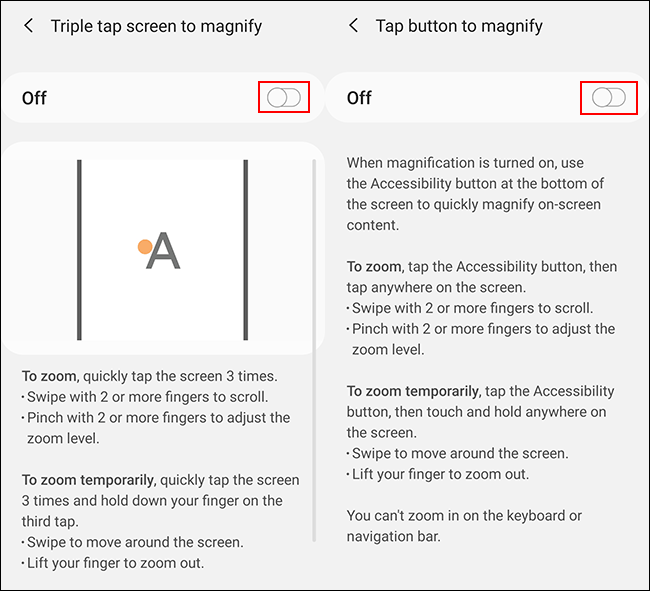
- پس از فعال کردن ذربین یا بزرگ نمایی لمسی اندروید، برای نمونه وارد مرورگر دلخواه خود شوید. سپس در منوی پایین ، آیکون قابلیت دسترسی را بتپید و یا با سه-تپ روی نمایشگر گوشی یا تبلت، بخش مورد نظر را بزرگنمایی کنید.